一台NAS最重要的兩個核心部分,除了硬體本身規格,再來就是管理系統了。隨著各家NAS廠商提供的管理系統都走向圖形化介面後,華芸科技的Asustor ADM管理系統,當然也是圖形化介面。而初進到ADM管理系統,看到預設能使用的項目不多,這代表華芸科技將ADM管理系統使用硬體的資源降到最少,讓使用者有更大彈性使用自己的Asustor AS3202T NAS。
點選ADM管理系統畫面右上角使用人員位置,可以進行設定、休眠、重新開機、關機與登出動作。
從系統資訊這裡,可以知道ADM版本、開機使用時間、系統溫度…等資訊。
AS3202T自動記錄的log,在系統資訊這裡可以進行查詢。
如果想知道目前整台NAS的狀況,透過系統資訊中的Dr.ASUSTOR進行診斷動作,就能知道目前NAS與系統是否有狀況出現。
資源監控畫面,可以讓使用者看到AS3202T這台NAS的CPU、記憶體、網路、儲存空間資源即時使用情況。
偏好設定裡的管理畫面,因為AS3202T預設的通訊埠number我有其它用途,因此進來更換成沒使用到通訊埠number。
NAS的LED亮度與夜間模式設定、開啟蜂鳴器項目、停用重置按鍵或紅外線接收功能,可以在硬體的系統裡自行選擇設定。
特定事件可以設定發生特定事件時,以E-mail、簡訊或app推播通知選定使用者。
ADM系統更新部分,啟動自動更新是最好的選擇!
偏好設定裡,除了預設的節電項目,也能讓使用者自行設定。
為了能隨時隨地連回家中的AS3202T NAS,使用華芸科技提供的Cloud ID,是最簡單的方式。而Cloud ID設定也很簡單,首先在偏好設定→輕鬆存取的Cloud Connect頁籤畫面中,勾選啟動Cloud Connect。
輸入自己想要的Cloud ID。
輸入的Cloud ID如果沒有它使用的話,看到狀態變成可用時,設定就完成了,真的蠻簡單的。
部分功能從外面連回家裡AS3202T NAS時,需要使用特定的通訊埠number,因此需要在路由器中設定這些通訊埠number的轉送。而這個設定,可以在偏好設定→輕鬆存取的EZ-Router頁籤畫面啟動讓NAS自行處理。
如果AS3202T NAS可以對路由器進行設定的話,會出現通訊埠number的選擇畫面。
選擇好之後,就會在EZ-Router頁籤畫面啟中看到已經選擇的通訊埠number,就不用進到路由器裡進行設定了。
另一種從外部連回家裡AS3202T NAS的方式,就是設定DDNS。但如果沒有特定使用狀況時,利用Cloud ID連回NAS就能處理很多事了。
ADM系統的檔案總管,跟使用Windows的檔案總管,沒有太大差異。
插在USB 3.0連接埠的各種裝置,透過外接裝置畫面,就能一目了然地知道。
服務功能畫面中,可以針對Windows、Mac OS、FTP伺服器…等項目進行設定。
使用者與使用群組,還有共用資料夾的權限,集中在存取控制畫面進行設定。
ADM系統由於要減少系統資源使用,因此提供的都是設定或監控NAS必需的功能。因此,如要擴充自己想使用的功能,就要進到App Central裡自行尋找想要的app進行安裝。
還有,華芸科技也提供在行動裝置使用的app,讓使用者可以透過行動裝置管理家裡AS3202T NAS,或是觀看在NAS裡影片、照片、音樂,以及進行檔案管理。
在這些app中,我第一個用到的,就是AiMastre app。而這個app可以讓我隨時隨地連回家裡AS3202T NAS,進行跟ADM系統有關的大多數設定。因此,就算家人使用上遇到問題時,透過這個app我就能查詢狀況,並進行對應的處理。
在AiMastre app中,也能進行App Central裡已安裝的app管理,以及安裝新app。
假使在外透過AiMastre app還有無法處理的項目,也可以使用筆電或行動裝置的瀏覽器,以先前設定好的Cloud ID時所顯示的網址,直接使用網頁版的ADM系統畫面處理即可。


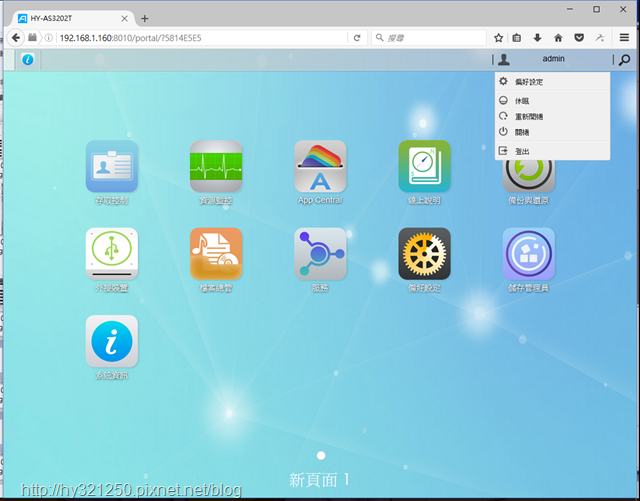
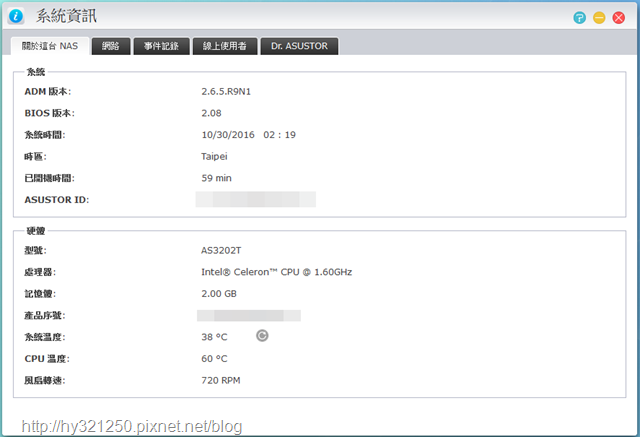
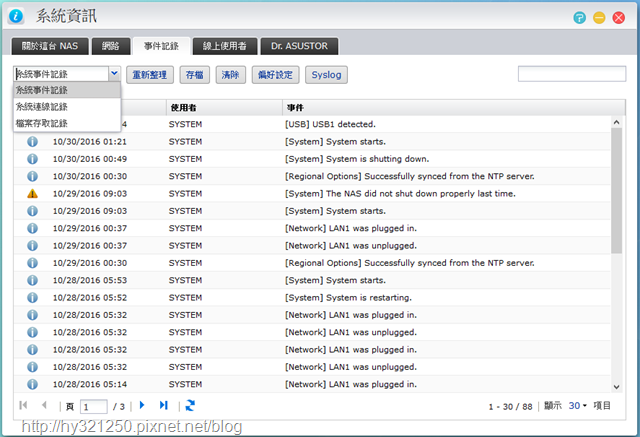
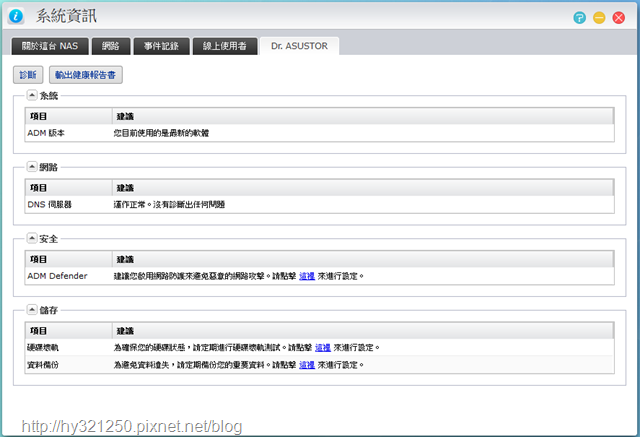
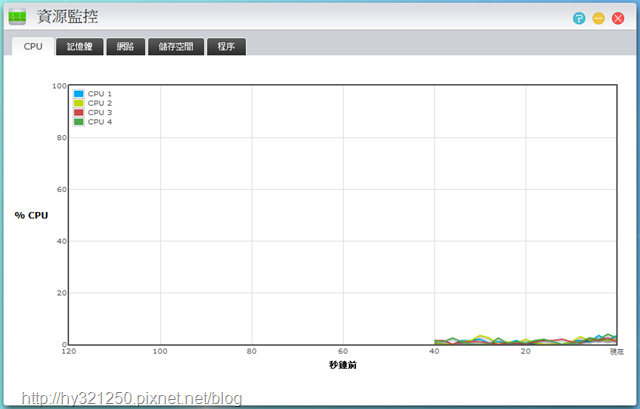

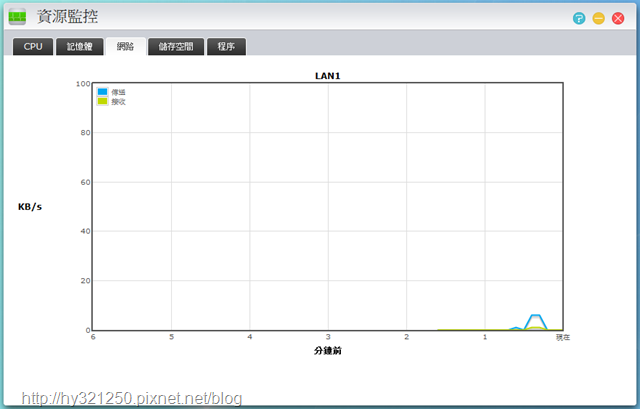
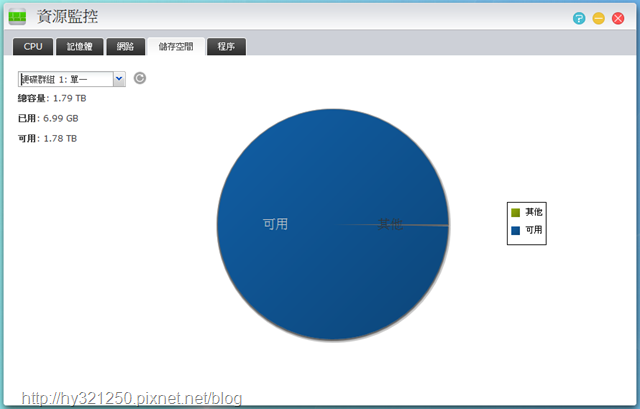
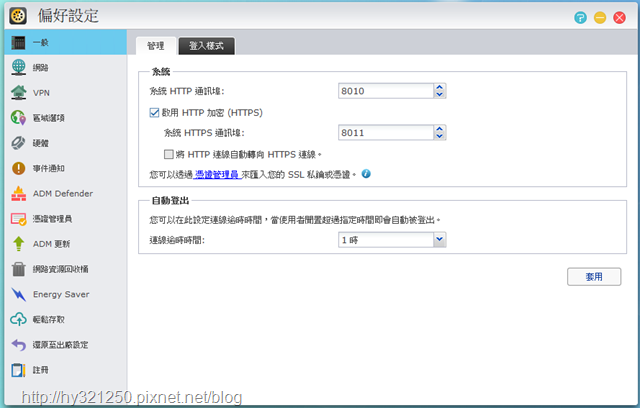
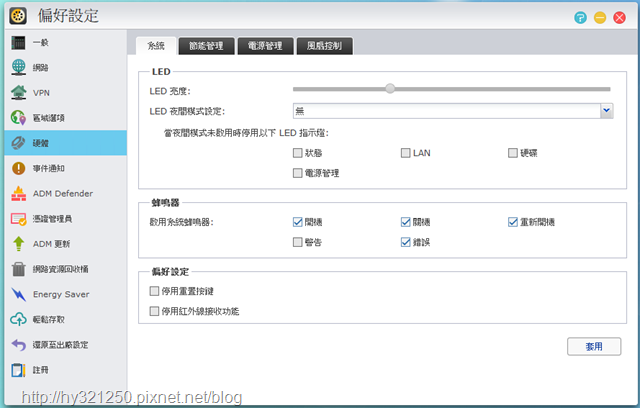
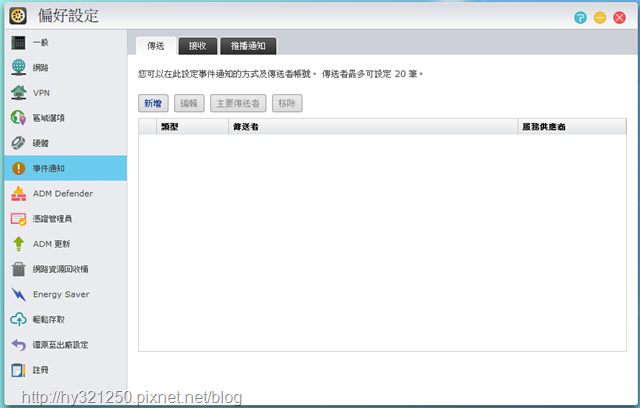
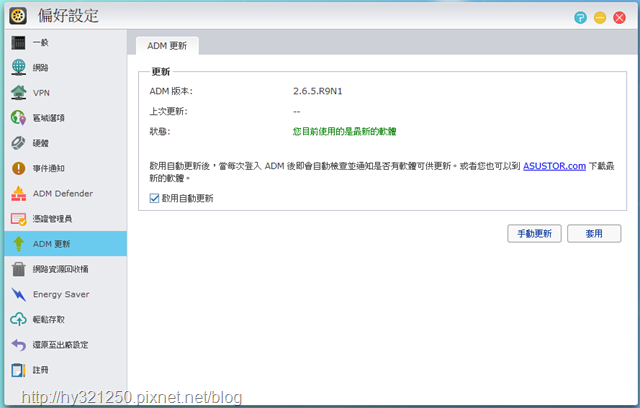
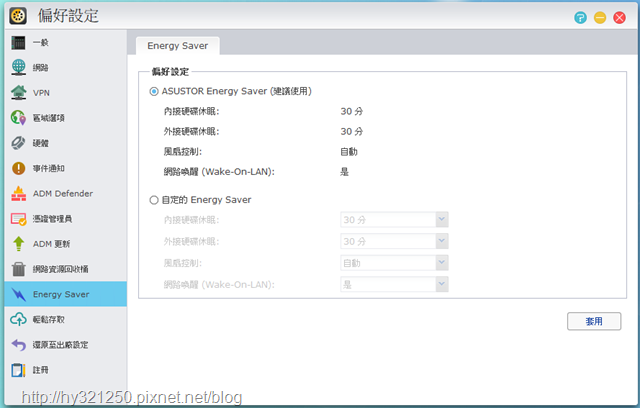
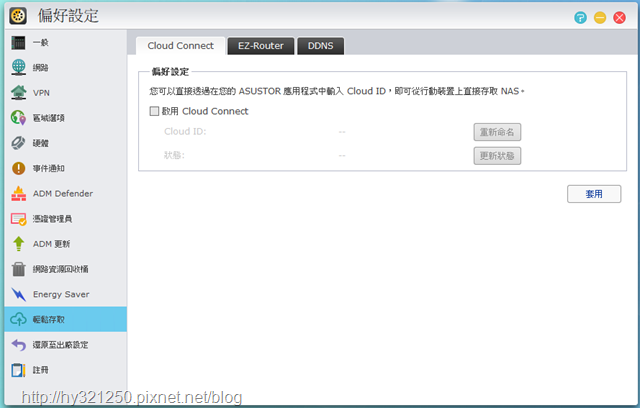
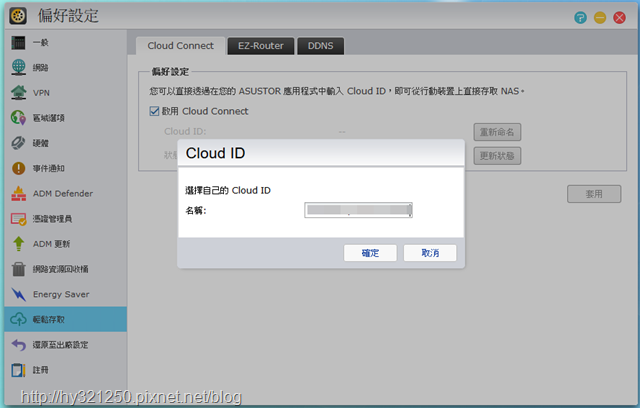
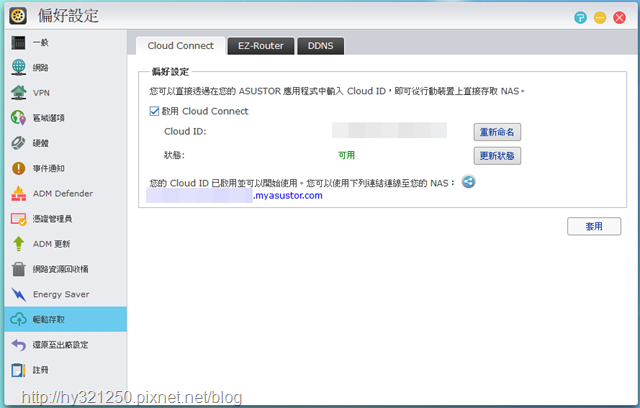
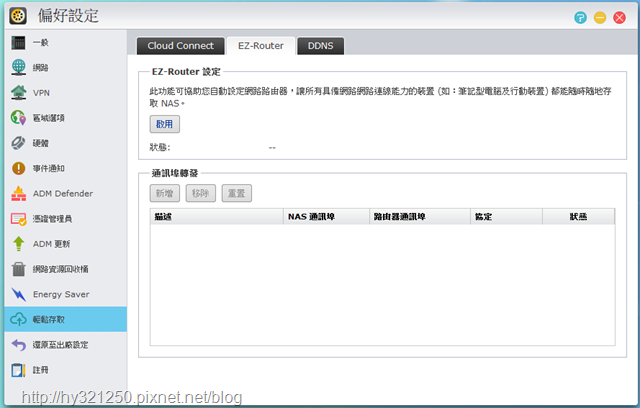
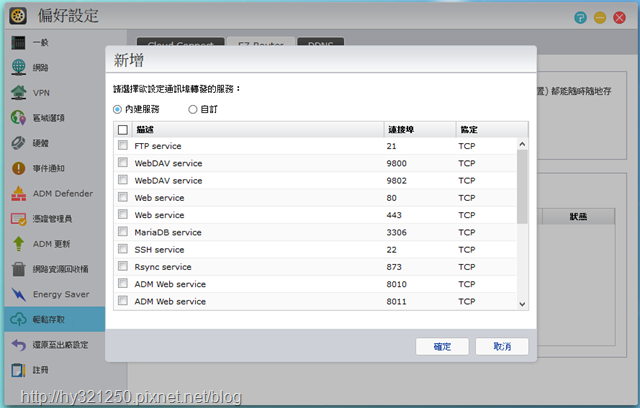
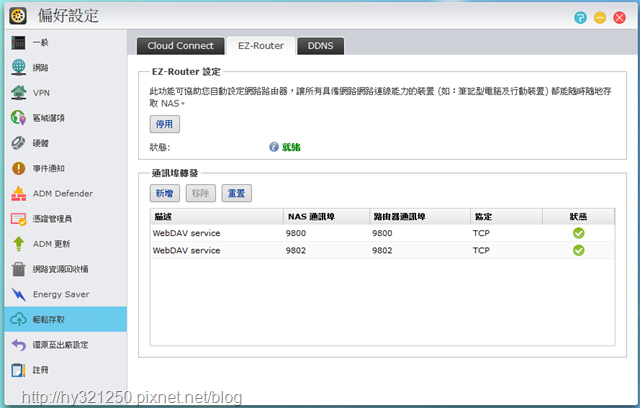
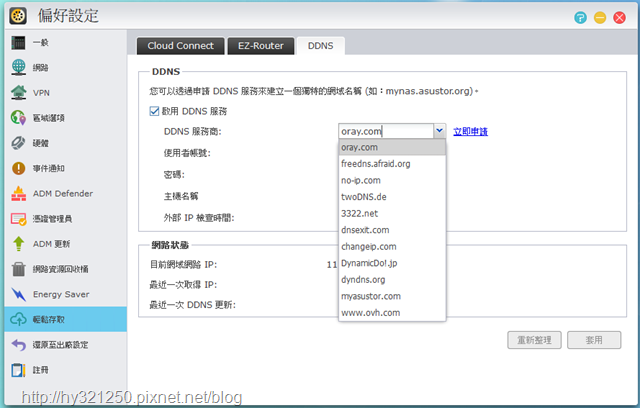


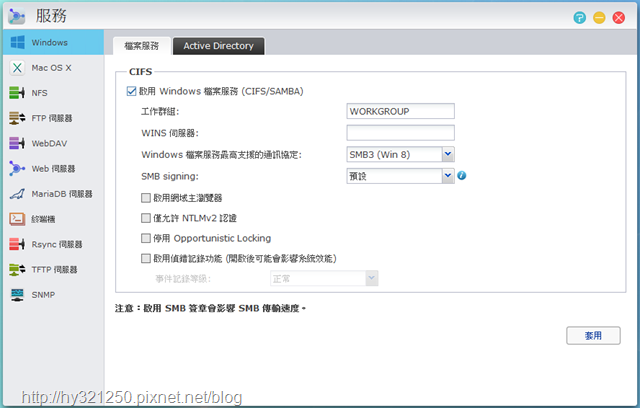

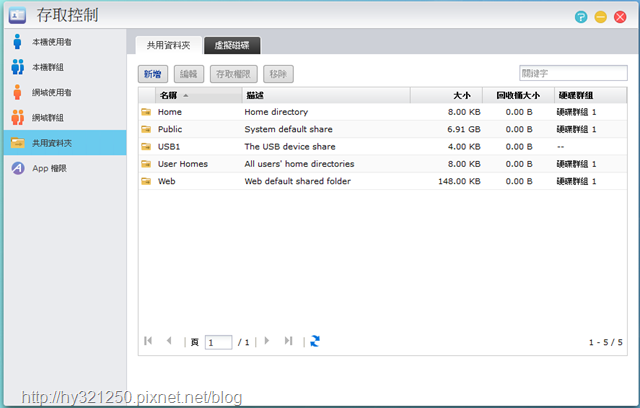
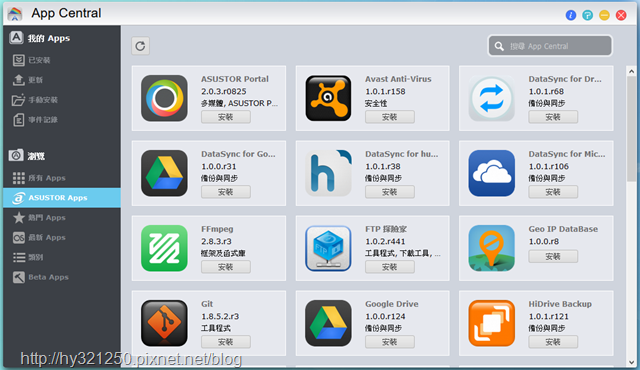


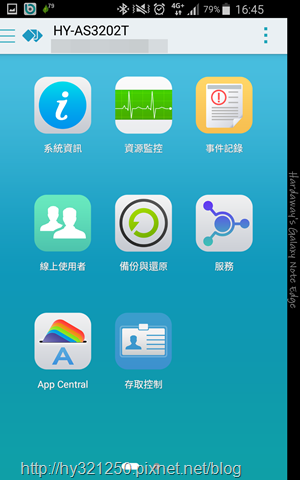

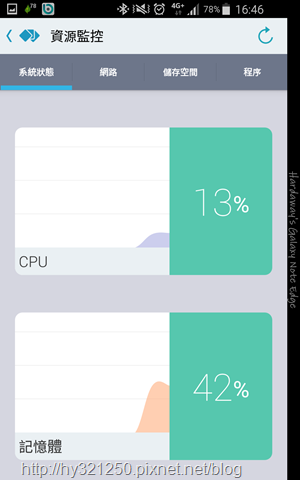
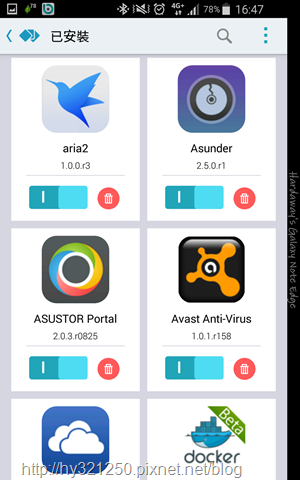
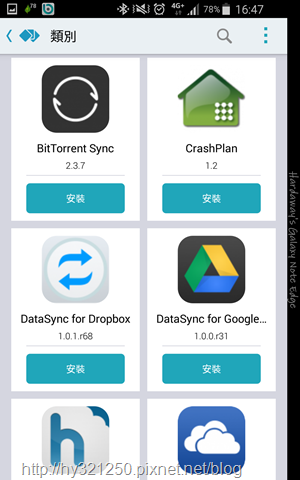
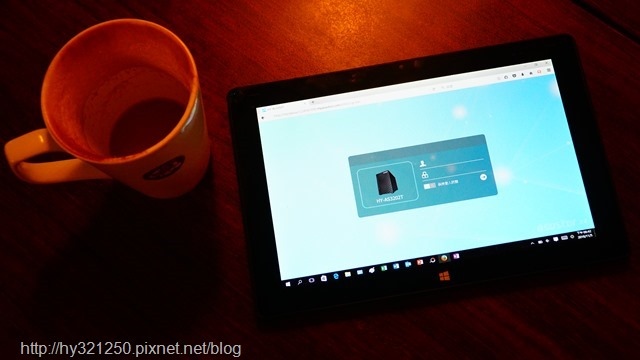





 留言列表
留言列表

